

この記事では、考えられるファミリーマートの無料Wi-Fiに繋がらない理由と、Famima Wi-Fiに接続する方法を紹介しています。
Famima Wi-Fiは、無料で全国のファミリーマートの大半で利用できるので、是非ご活用ください。
Famima Wi-Fiが繋がらない理由5選
Famima Wi-Fiに接続できない理由として、以下の5つが挙げられます:

過去に接続したことのある方は「2~5」が接続できない理由である可能性が高いです!
- 初期設定を済ませていない
- アンテナから遠い所で使用している
- 店舗がFamima Free Wi-Fiに非対応
- Wi-Fi環境がメンテナンス状態、または故障中
- 今日の使用可能分を使い切った
理由1:初期設定を済ませていない
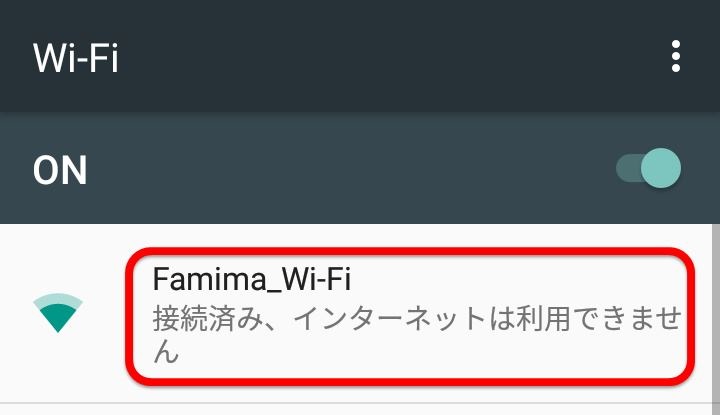
接続済みでも、「インターネットは利用できません」と表示されている場合はネットが使えない。
実は……Famima Wi-Fiは、Wi-FiリストからSSIDをタップしただけでは利用することができません。
初めて接続する際に、2分程度でできる初期設定を行う必要があります。
また、専用アプリを利用して接続すると、利用可能時間が3倍(1回20分→60分)になるので、アプリのインストールもオススメします。
設定方法はこのあと書いていますので、飛ばしたい方はコチラから移動できます。
理由2:アンテナから遠い所で使用している
SSID(Famima_Wi-Fi)を認識できるだけの位置にいるものの、場所が悪くて速度が出てないという可能性が考えられます。
もし店外にいる場合は店内で接続できるかお試しください。
特にイートインスペースがある場合、その周辺は接続できる可能性が高いと考えられるので、そちらで使えるか試してみてください。
理由3:店舗がFamima Wi-Fiに非対応

引用元:ファミリーマート公式サイトより


残念ながら一部の店舗ではWi-Fiに対応しておらず、あなたが訪れたお店がたまたまWi-Fi非対応店舗である可能性があります。
Wi-Fi対応の店舗はこちらでチェックできますので、ご確認ください。
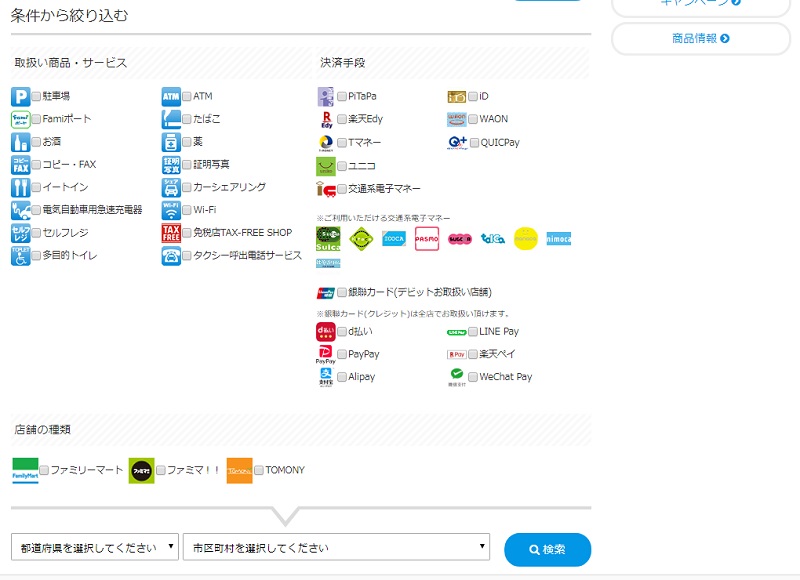
店舗検索画面

理由4:Wi-Fi環境がメンテナンス状態、または故障中
ちょうどお店がネットワークのメンテナンス中であったり、故障中である可能性があります。
利用しようとしているお店がWi-Fi対応店舗と分かっている場合、店員にたずねてみてください。
また、ファミリーマートは毎週月曜日の1:00~5:00の間はメンテナンスで使用することができないので、お気をつけください。
理由5:今日の利用可能分を使い切った
Famima Free Wi-Fiは、1日の利用可能時間に制限があるので、利用可能分を使い切った可能性があります。
アプリを介さない接続は1日3回、1回あたり20分利用可能、アプリからの接続は1日3回、1回あたり60分利用可能です。

Famima Wi-Fiに接続する方法(所要時間:約2分)


ここからは、Famima Wi-Fiに接続してWEBサイトが見れるようになるまでの手順を紹介します。
ポイントとして、次の2点が挙げられます:
- 1回目の初期設定は対応店舗で行う必要がある
- メールアドレスが必要

ファミリーマートWi-Fi簡単ログインアプリのインストール

Famima Wi-Fiに簡単にログインできるアプリがありますので、インストールすることをオススメします。
ブラウザ経由でも接続できますが、ブラウザ接続だとアプリ接続と比べて接続時間が3分の1に減るのでアプリを通して接続することをオススメします。
Android, iOSのどちらにも対応しています。

1回目のFamima Wi-Fi接続前作業
ファミリーマートWi-Fi簡単ログインアプリを使って接続する方法を紹介します。
- ファミリーマート(Wi-Fi対応店舗)に行きます。
- 端末のWi-Fiリストを開いて、「Famima_Wi-Fi」があることを確認し、タップして接続します。
- ファミリーマートのアプリを起動し、「Wi-Fiインターネット簡単ログイン」ボタンをタップします。「利用者登録を行ってください」と表示されますので、OKボタンをタップします。
- 利用規約が表示されますので読んで、「利用規約に同意して利用する」にチェックを入れてから次へをタップします。
- 登録フォームにメールアドレスとパスワード、性別を入力して「次へ」をタップします。
- 確認画面が表示されるので、メールアドレスに間違いがないことを確認して「送信」ボタンをタップします。
- 仮登録完了と表示されますのでOKをタップします。
- メールが送られているのでメールボックスをチェックします。メールの中にURLが表示されているのでアクセスすると、登録が完了します。
- アプリを起動して「Wi-Fiインターネット簡単ログイン」ボタンをタップするとログインが完了し、ネットが使えるようになります。
Free Wi-Fi対応のファミリーマートに行くと、”Famima_Wi-Fi”のSSIDが確認できるのでタップ。
接続済みにはなるものの、「インターネットは利用できません」の表示がなされている。この時点ではネットの利用は不可。
アプリを起動してボタンをタップした直後の画面。
利用規約の下部
登録画面。メールアドレスはこの後すぐ確認できるアドレスを入力。
確認画面
まさかの文字化けで見づらくなっているものの、中央部分がアドレス(メールソフトによっては正しく表示されます)
メール中のURLにアクセスすると、登録完了画面が表示される。
アプリを起動したときに表示される画面
「Wi-Fiインターネット簡単ログイン」ボタンをタップしたら表示される画面
Webサイトにアクセスできれば登録は無事完了。

2回目以降のFamima Wi-Fi接続前作業
2回目以降は、基本的にファミリーマートに行って「Wi-Fiインターネット簡単ログイン」ボタンをタップすれば接続が完了します。
- ファミリーマート(Wi-Fi対応店舗)に行きます。
- 端末のWi-Fiリストを開いて、「Famima_Wi-Fi」があることを確認し、タップして接続します。場合によってはすでに接続されている可能性があります。
- ファミリーマートのアプリを起動し、「Wi-Fiインターネット簡単ログイン」ボタンをタップすると接続が完了します。

実際にファミリーマートのWi-Fiを使ってみた
実際にファミリーマートに行って、スペックはどのようなものか測定してみました。
なお、測定結果は一店舗のとある時間の結果でしかなく、全国のファミリーマートで一律同じ速度ではないことをご承知おきください。
測定店舗

ファミリーマートの外観。トラックも入れる余裕の駐車場スペース。
ファミリーマート六分一店(兵庫県明石市)
第二神明道路終点の明石西ICを降りて北に少し行くとあるファミリーマートです。となりにはゴルフの打ちっぱなし場があります。
測定環境
測定に使用した速度測定アプリ
- Simple Speedcheck (Internet Speed, Etrality)
- Speedtest.net (Ookla)
⇒両アプリで1回ずつ測定しました。
測定に使用した端末

開けたてホヤホヤのSH-M04
AQUOS SH-M04 (SHARP)
Androidバージョン:6.0.1
Wi-Fi規格:IEEE802.11 b/g/n
通信速度の測定結果
| 回数 | 速度 [Mbps] | |
|---|---|---|
| 下り | 上り | |
| 1回目 | 8.57 | 8.46 |
| 2回目 | 6.50 | 9.43 |
| 平均値 | 7.54 | 8.95 |
※青字:下り最速、赤字:上り最速
Simple Speedcheckで測定した1回目の測定結果。どちらも8Mbps(=1MB/s)を超えていて安定感あり。
Speedtest.netで測定した2回目の測定結果。速度面はかなり安定している。
コメント
店の出入口近辺で測定しました。
無料で8Mbpsの通信速度が利用できるのはかなり価値があると思います。
ファミリーマートは今回が初の測定だったので、他の店舗がどれくらいかは未知数なのですが、どこもこれくらいの速度が出るならコンビニ無料Wi-Fiはファミマが一番かもしれません。

まとめ
ファミリーマートの無料Wi-Fiを使うには少しばかり初期設定が必要ですが、設定作業は簡単ですし、使えるようになると通信容量の節約などや容量を使い切ってしまったときの非常用として重宝するかと思います。
有効に活用していただければと思います。
無料 Wi-Fiのセキュリティレベルは要注意
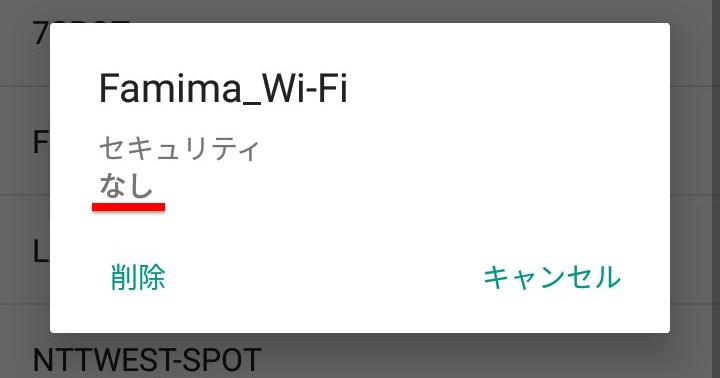
Wi-Fiの保存済みネットワークより。セキュリティ「なし」がその危険性を物語っている
Famima Wi-Fiに限らず無料で利用できるWi-Fiスポットは、利用しやすさを考慮した結果セキュリティレベルが低いのが現状です。
たまたま悪意のある人がその場にいると、Wi-Fiを利用して情報を盗んだりしてくる可能性があります。
そのため、無料Wi-Fiでは
- マップの確認
- アプリのダウンロード
- 動画閲覧
- WEBサイト(見るだけ)
といった、個人情報(特にお金に関わる情報)を必要としないWebコンテンツの利用に留めることをオススメします。


セキュリティ万全の有料Wi-Fiもあります!

※Secured Wi-Fiロゴ、このロゴが店の入口などに掲載されている店舗で接続可能
中には”Secured Wi-Fi“という、有料ですがセキュリティが無料のWi-Fiよりも格段に強固なWi-Fiスポットも設置しています。
Secured Wi-Fiはファミリーマートでは利用できませんが、コンビニだとローソンやセブンイレブンで利用ができ、その他喫茶店(スターバックスなど)をはじめ利用可能時間無制限で、全国で約49,000ヶ所以上のスポットがあります。
Secured Wi-Fiは、格安SIMに契約した際のオプションとして使うことができますが、格安SIMによっては無料でSecured Wi-Fiを使える格安SIMもあります。
普段ファミリーマートで積極的にWi-Fiを使うという方で格安SIMをお考えの方は、是非契約して使ってみることをオススメします。

☆Secured Wi-Fi, DoSPOTが使える格安SIMブランド
| ブランド名 | Secured Wi-Fi |
DoSPOT 無制限版 |
月額料金 |
|---|---|---|---|
| OCNモバイルONE |
◯ | ◯ | 無料 |
| BIGLOBEモバイル |
◯ | ◯ | 250円※ |
| LINEモバイル | ◯ | - | 200円 |
ブランド名をクリックすると、公式サイトに移動します。
※:月6GBコース以上のユーザーは無料(月1GB, 3GBコースは有料)

他のコンビニの無料Wi-Fi接続方法は?
- セブンイレブン:7SPOT
- ローソン:LAWSON Free Wi-Fi
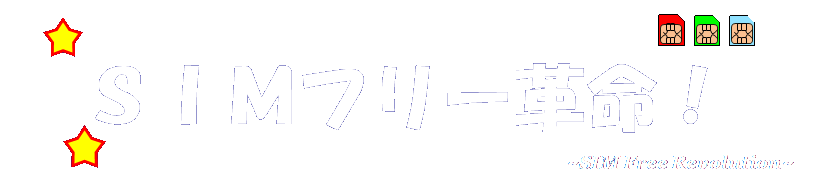
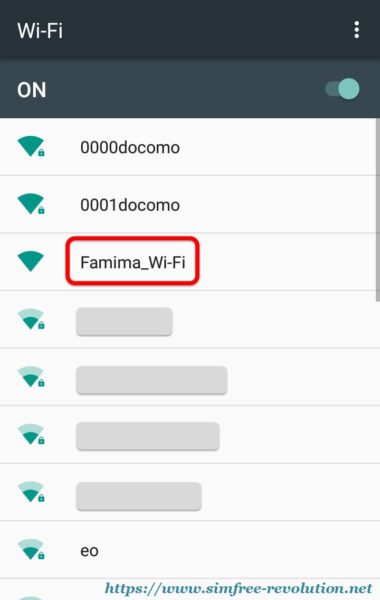
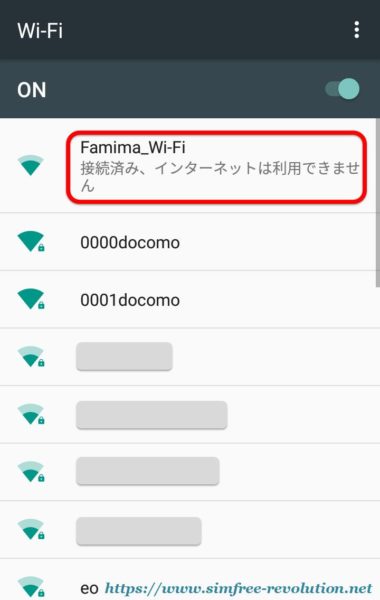
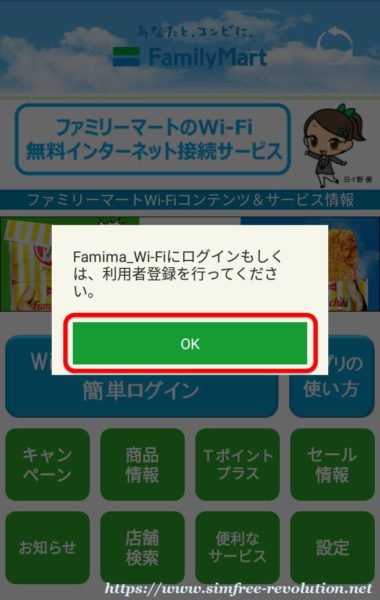

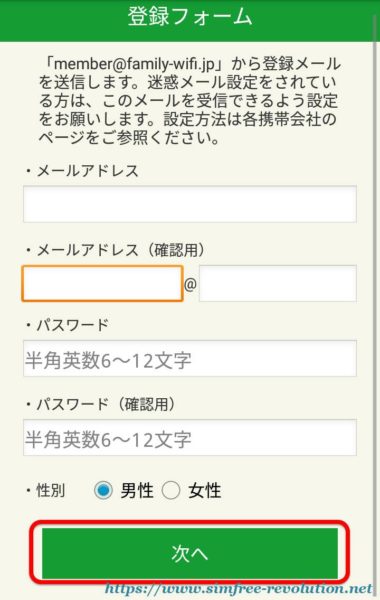
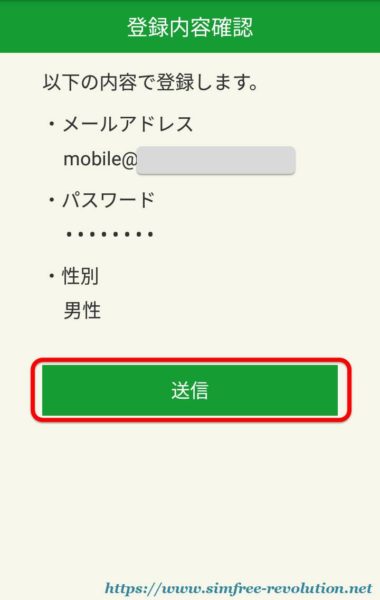
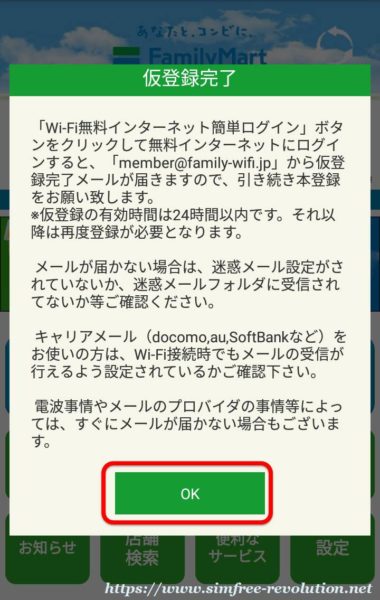
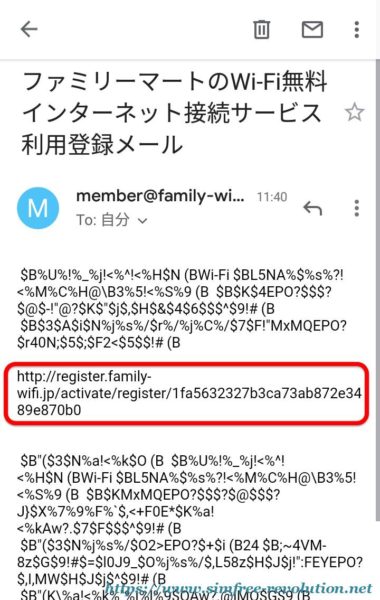
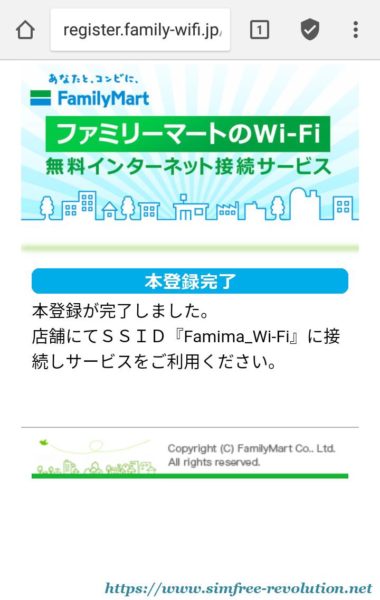
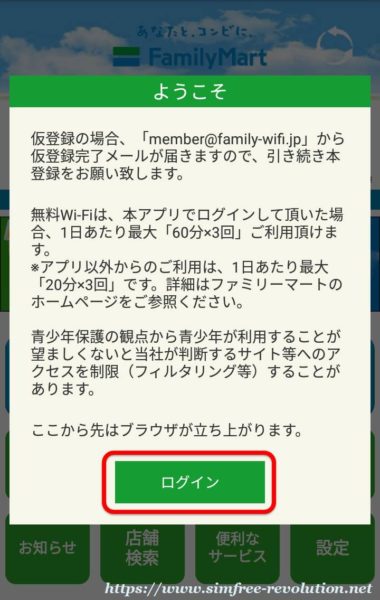
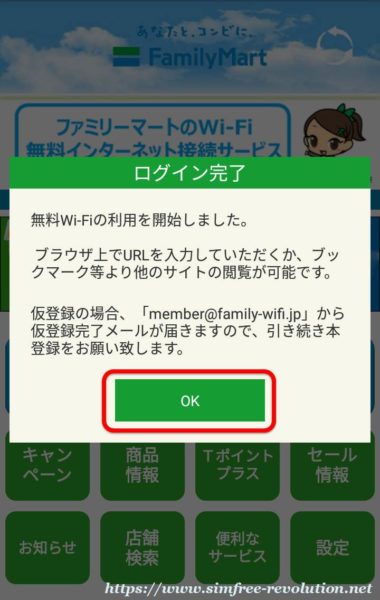
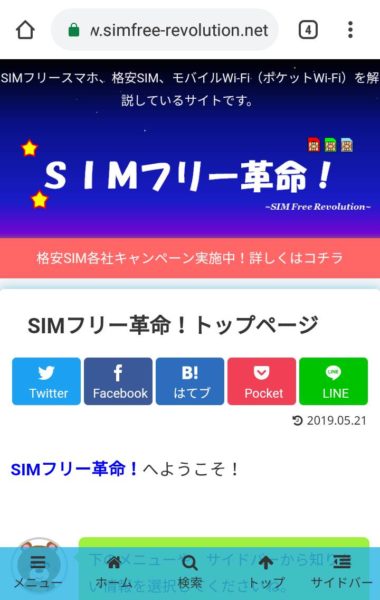
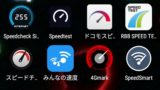
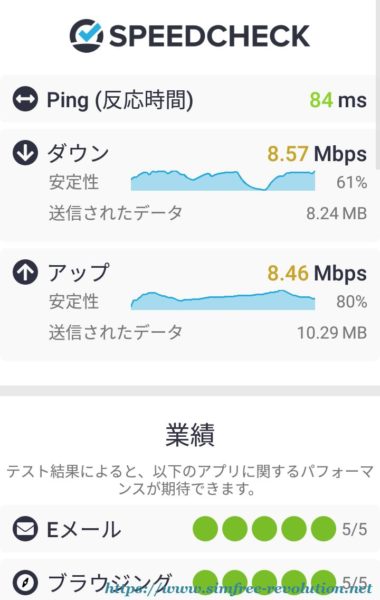





コメント